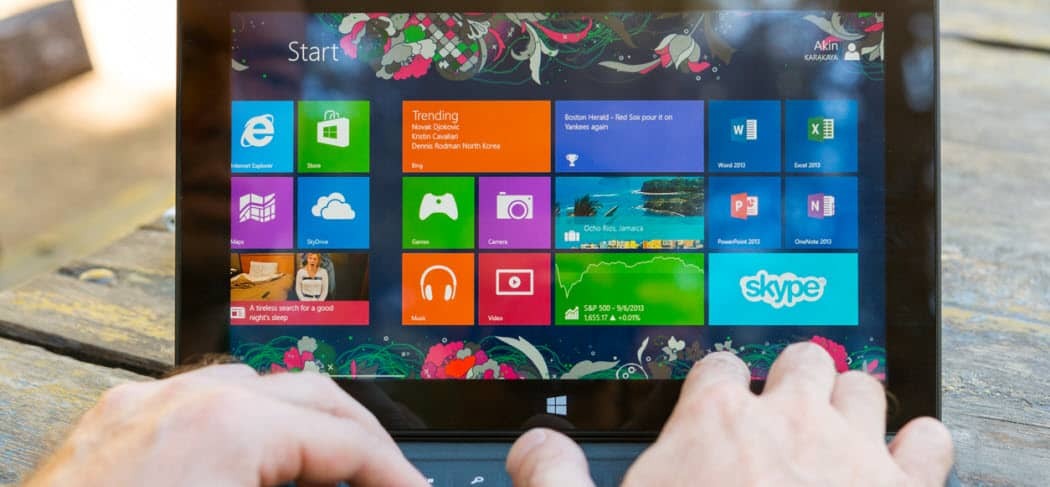Opublikowany
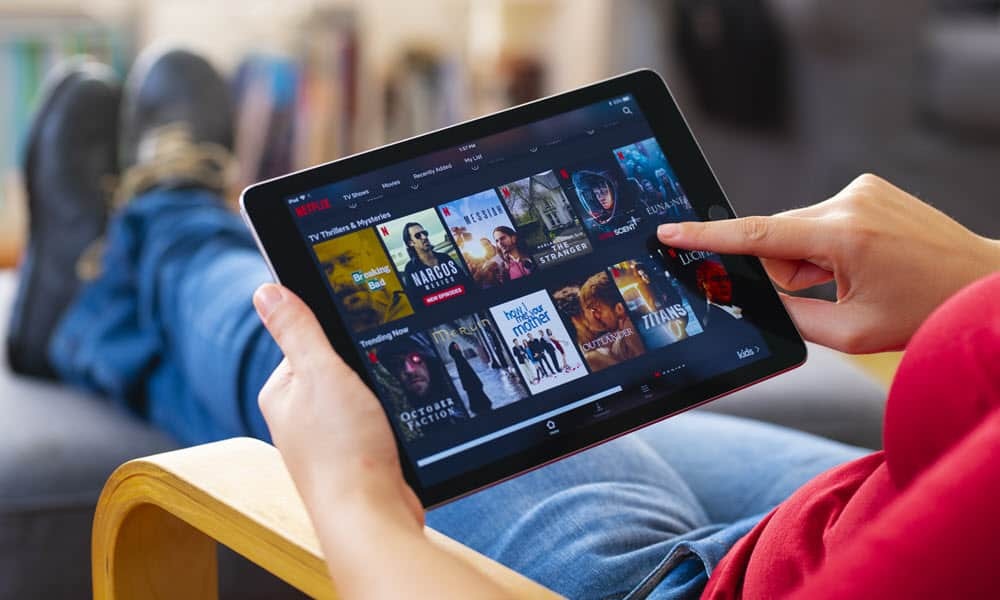
Jeśli urządzenie, na którym oglądasz Netflix, utraci poprawność, może być konieczne naprawienie błędu Netflix 40102. Oto jak.
Kiedy oglądasz swój ulubiony program w serwisie Netflix, pojawianie się komunikatu o błędzie uniemożliwiającego odtwarzanie może stanowić problem. Jednym z takich błędów, jaki możesz napotkać, jest „Nie udało się odtworzyć na wybranym urządzeniu. Spróbuj ponownie później. (40102)”.
Ten błąd może wystąpić na praktycznie każdym urządzeniu, na którym oglądasz Netflix, np. komputerze, urządzeniu do przesyłania strumieniowego, telewizorze Smart TV lub urządzeniach mobilnych. Ten błąd zazwyczaj oznacza problem z łącznością sieciową i urządzenie nie łączy się z serwisem Netflix.
Problem oznacza, że problem z łącznością uniemożliwia Twojemu urządzeniu połączenie się z serwisem Netflix. Aby pomóc Ci naprawić Błąd Netflixa 40102, wykonaj poniższe kroki.
Co powoduje błąd Netflix 40102?
Szereg problemów może powodować błąd Netflix 40102.
Mógł występować problem z połączeniem internetowym, problemami z aplikacją lub witryną Netflix albo z urządzeniem, na którym oglądasz Netflix. Problem można rozwiązać, rozwiązując problemy z łącznością sieciową i danymi, czyszcząc pamięć podręczną przeglądarki lub ponownie instalując aplikację.
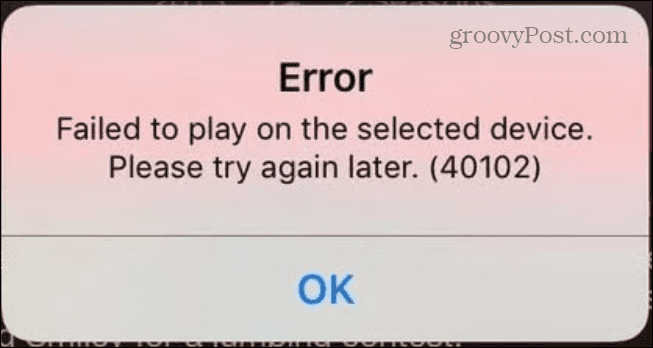
Podłącz ponownie urządzenie mobilne do sieci
Zakładając, że Twoje połączenie internetowe działa, jeśli pojawi się błąd Netflix, jedną z pierwszych rzeczy, które powinieneś zrobić, jest sprawdzenie połączenia urządzenia z siecią.
Aby zweryfikować połączenie sieciowe na iPhonie:
- Stuknij w Ustawienia ikonę na ekranie głównym.

- Uzyskiwać Wi-Fi na następnym ekranie.
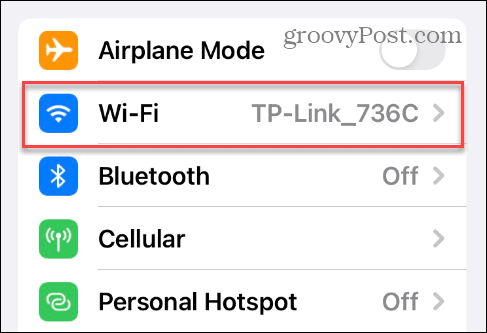
- Wyłącz opcję Wi-Fi przełącz na chwilę i włącz ponownie. Po włączeniu Wi-Fi sprawdź, czy Netflix działa.

Zapomnij o sieci Wi-Fi i połącz się ponownie na iPhonie
Jeśli powyższa opcja nie działa, możesz zapomnieć o sieci, połączyć się z nią ponownie i nawiązać nowe połączenie.
Aby zapomnieć sieć Wi-Fi na iPhonie lub iPadzie:
- otwarty Ustawienia na swoim iPhonie lub iPadzie.
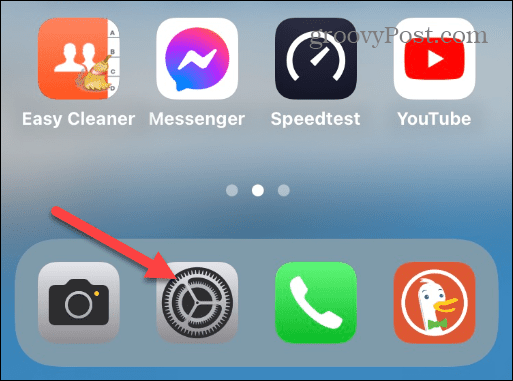
- Wybierz Wi-Fi opcja.
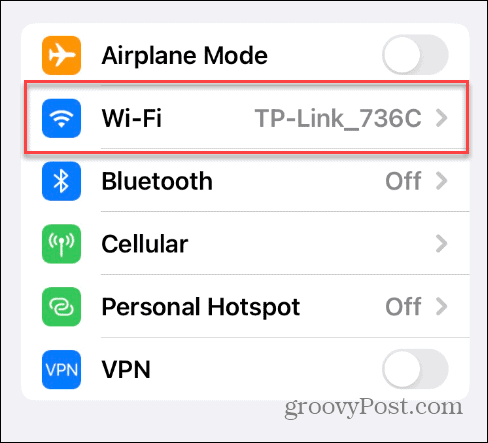
- Kliknij sieć, z którą aktualnie jesteś połączony.
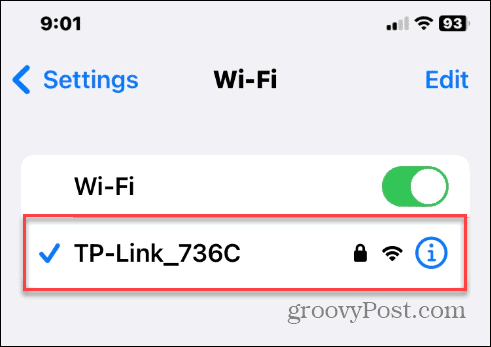
- Wybierz Zapomnij tę sieć opcja u góry.

- Stuknij w Zapominać opcję, gdy pojawi się komunikat weryfikacyjny.
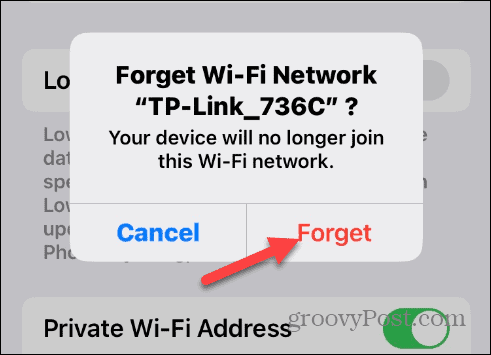
- Stuknij sieć Wi-Fi, z którą byłeś połączony, i wprowadź hasło Wi-Fii dotknij Dołączyć.
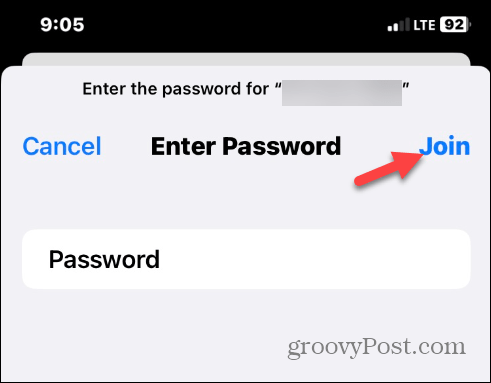
- Po ponownym nawiązaniu połączenia sieciowego otwórz plik Aplikacja Netflixa i sprawdź, czy możesz oglądać swoje programy bez błędów.
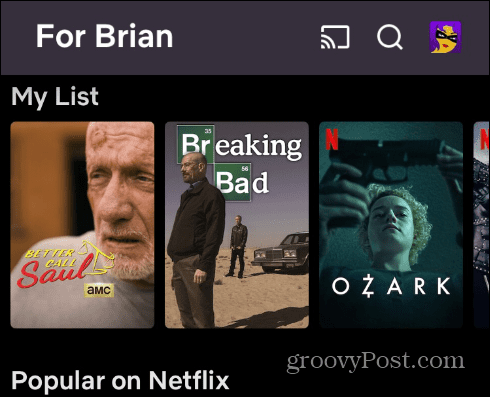
Zapomnij o sieci Wi-Fi na Androidzie
Jeśli korzystasz z Androida, możesz także ponownie połączyć się z siecią Wi-Fi lub komórkową.
Aby ponownie połączyć się z siecią Wi-Fi na urządzeniu z Androidem:
- otwarty Ustawienia i wybierz Wi-Fi i sieć.
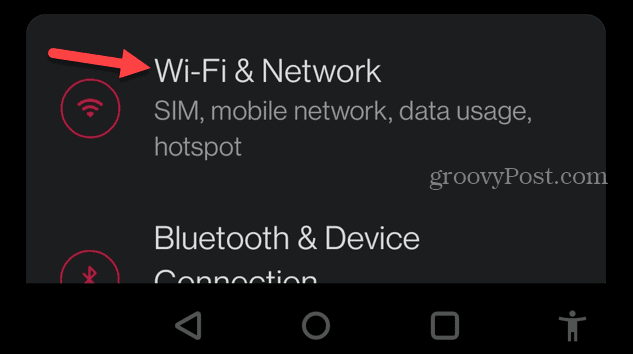
- Kliknij sieć Wi-Fi, z którą jesteś połączony.
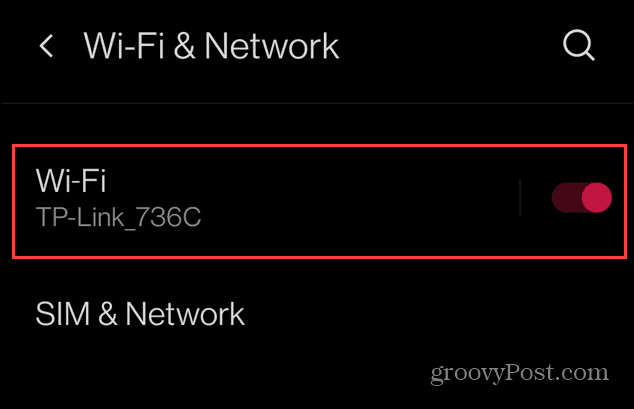
- Wybierz Ustawienia przycisk (ikona koła zębatego).
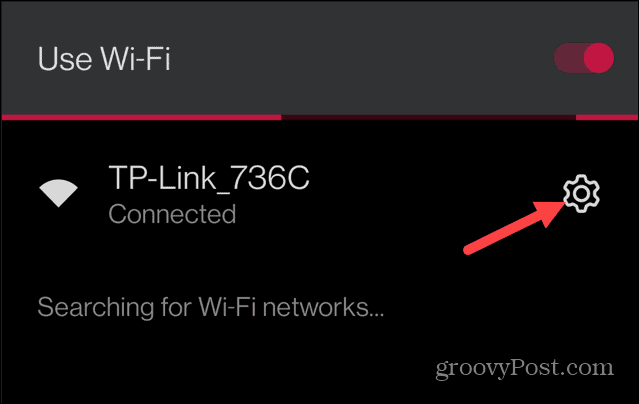
- Na następnym ekranie dotknij Zapominać opcja.
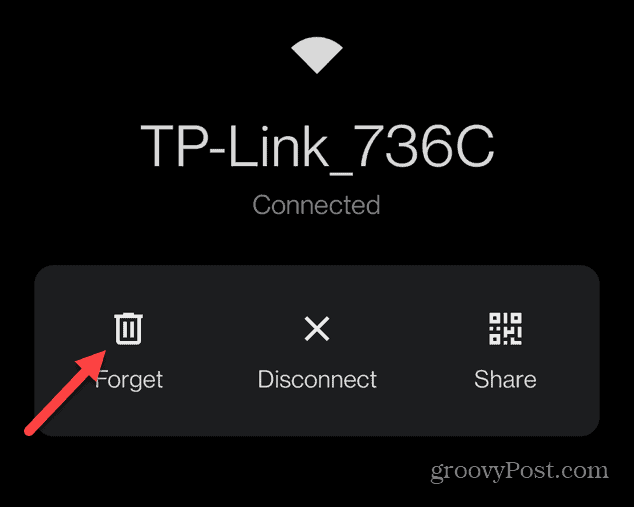
- Wybierz sieć, z którą chcesz się ponownie połączyć, i wprowadź hasło Wi-Fi. Po ponownym podłączeniu do sieci otwórz plik Aplikacja Netflixa i sprawdź, czy możesz oglądać swoje treści bez błędów.
Warto również zauważyć, że jeśli korzystasz z komórkowej transmisji danych, powinieneś mieć solidne połączenie i unikaj korzystania z połączenia mobilnego, aby uniknąć ograniczenia transmisji danych (zwłaszcza jeśli masz ograniczone łącze). plan).
Jeśli oglądasz Netflix w systemie Windows, możesz zapomnij o sieci Wi-Fi w systemie Windows 11 i połącz się ponownie, aby rozwiązać błąd Netflix 40102.
Wyczyść historię przeglądarki, aby naprawić błąd Netflix 40102
Jeśli oglądasz Netflix na swoim komputerze, możesz wyczyścić pliki cookie i pamięć podręczną przeglądarki, aby naprawić błąd Netflix.
Jeśli używasz przeglądarki Chrome, możesz wyczyść pamięć podręczną, pliki cookie i historię przeglądania w przeglądarce Google Chrome.
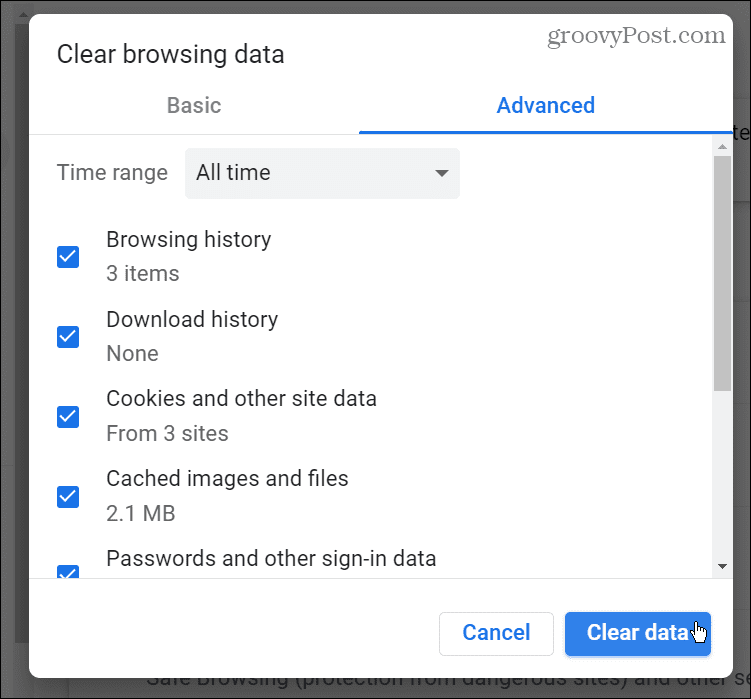
Użytkownicy przeglądarki Microsoft Edge również mogą to zrobić wyczyść pamięć podręczną, pliki cookie i historię w przeglądarce Edge.
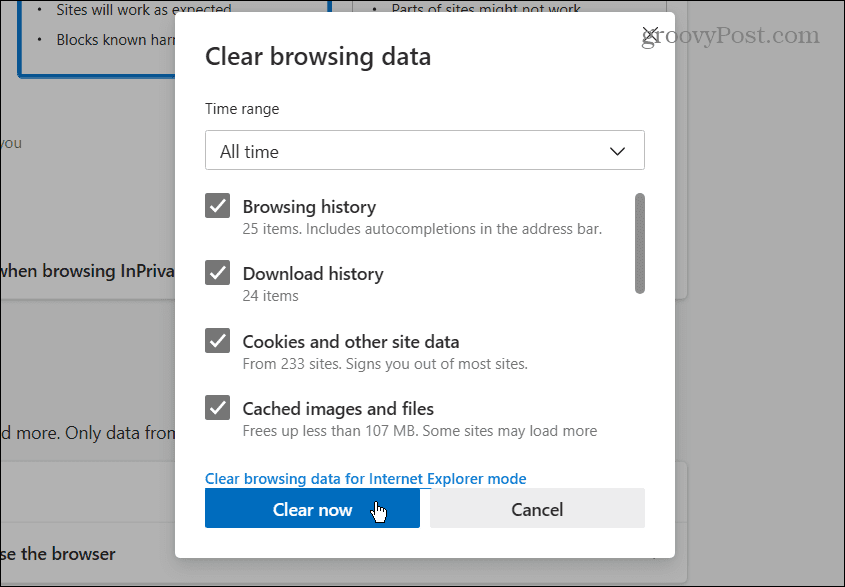
A jeśli jesteś fanem Mozilli, możesz wyczyść pamięć podręczną, historię i pliki cookie w przeglądarce Firefox łatwo.

Po zrzuceniu danych przeglądania wróć do Netflix.com — oglądanie ulubionych treści w serwisie Netflix powinno być możliwe bez błędu.
Uruchom ponownie sieć domową
Inną przyczyną błędu są problemy z siecią domową. Być może Twój modem lub router nie ma nawiązanego połączenia z dostawcą usług internetowych.
Jeśli chodzi o rozwiązanie problemu, możesz zresetować sprzęt sieci domowej.
Aby ponownie uruchomić sieć domową:
- Wyłącz komputer, tablet, telefon, dekoder, telewizor i inne urządzenia podłączone do Twojej sieci.

- Odłącz przewód zasilający od modemu i routera, jeśli są to oddzielne urządzenia, na około 30–45 sekund.

- Podłącz modem ponownie i poczekaj, aż całkowicie się uruchomi. Po uruchomieniu modemu podłącz kabel zasilający z powrotem do routera.
Notatka: Jeśli jest to kombinacja modemu/routera, wystarczy go jedynie wyłączyć i włączyć. Najlepszą praktyką jest także ponowne podłączenie wszystkich przewodów Ethernet, aby upewnić się, że są prawidłowo podłączone.
- Teraz włączaj ponownie urządzenia Wi-Fi i przewodowe, pojedynczo.

Zresetowanie całej sieci może wymagać trochę pracy, w zależności od konfiguracji. Pozwala jednak dokonać inwentaryzacji i upewnić się, że każde urządzenie jest prawidłowo podłączone.
Po ponownym uruchomieniu całej sieci błąd Netflix 40102 nie powinien już być wyświetlany.
Inne rozwiązania pozwalające naprawić błąd 40102 w serwisie Netflix
Naprawienie błędu Netflix 40102 nie zawsze wymaga resetowania połączenia Wi-Fi urządzenia lub resetowania całej sieci domowej. Błąd często znika po odświeżeniu strony w przeglądarce lub ponownym uruchomieniu urządzenia. Możesz to zrobić na swoim dekoderze uruchom ponownie Lub zainstaluj ponownie aplikację na swoim urządzeniu, aby to naprawić.
Inną opcją jest wyczyść pamięć podręczną Androida aby poprawić wydajność aplikacji. Albo możesz to zapewnić zaktualizuj aplikację na Androida lub, w przypadku użytkowników Apple, aktualizuj aplikacje na iPhonie lub iPadzie; może występować błąd powodujący problem z połączeniem, a rozwiązanie jest dostępne po dotknięciu.
Możesz także sprawdzić prędkość swojego Internetu, przechodząc na stronę speedtest.net Lub Fast.com z serwisu Netflix, aby mieć pewność, że uzyskasz niezbędną prędkość, za którą płacisz. Obie strony podają prędkość pobierania i wysyłania. Jeśli nie otrzymujesz tego, za co płacisz, zadzwoń do swojego dostawcy usług internetowych i sprawdź, czy może wykryć problem po swojej stronie lub przeprowadzić Cię przez rozwiązanie.
Więcej informacji od Netflix
Jeśli wystąpią problemy z błędem Netflix 40102, użycie jednej z powyższych opcji powinno wyeliminować błąd i umożliwić dalsze oglądanie treści. Ponownie spróbuj najpierw zastosować proste rozwiązanie, takie jak reset lub odświeżenie karty, a następnie wykonaj bardziej złożone rozwiązywanie problemów z siecią.
Aby w pełni wykorzystać możliwości serwisu Netflix, warto się tego nauczyć strumieniuj Netflix na Discordzie. Jeśli masz wielojęzyczne gospodarstwo domowe, sprawdź, jak to zrobić zmień język w serwisie Netflix.
Jeśli masz kilka ekranów, możesz sprawdzić, jak to zrobić oglądaj Netflix na wielu ekranach jednocześnie. A jeśli chcesz ograniczyć wykorzystanie danych, możesz dostosuj jakość wideo w serwisie Netflix.